Pixel Budsi seadete kasutamine
Mida teada
- Android 10.0 ja uuemad: puudutage Seaded > Ühendatud seadmed > Pixel Budsi hammasrattaikoon.
- Android 9 ja vanemad: pääsete seadetele juurde Pixel Budsi rakendus.
- Bassi reguleerimine: puudutage Seaded > Ühendatud seadmed > Pixel Budsi hammasrattaikoon > Heli > Bassi võimenduse lüliti.
Selles artiklis selgitatakse, kuidas kasutada Pixel Budsi seadeid, sealhulgas kuidas reguleerida heliseadeid ja kasutada juhtmevabadest kõrvaklappidest maksimumi.
Kuidas pääseda juurde Pixel Budsi seadetele?
Kui Pixel Buds on Android-telefoniga seotud, pääseb seadetele juurde Androidi seadete rakenduse ühendatud seadmete jaotise kaudu. Kuigi saate Pixel Budsi kasutada teiste seadmetega, nagu arvutid ja mitte-Android-telefonid, pääsete seadetele juurde ja neid reguleerida ainult Android-telefoni kaudu.
Kas teil on vanem telefon, millel on Android 9 või vanem? Kontrollige, kas Pixel Budsi rakendus avakuval või rakenduste loendis. Allolevate juhiste järgimise asemel peate selle rakenduse avama.
Pixel Budsi seadetele pääsete juurde järgmiselt.
Avatud Seaded.
Puudutage Ühendatud seadmed.
Puudutage valikut käik ikooni Pixel Budsi kõrval ühendatud seadmete loendis.
-
Siit pääsete juurde oma Pixel Budsi seadetele. Kõigi valikute vaatamiseks puudutage Rohkem seadeid.
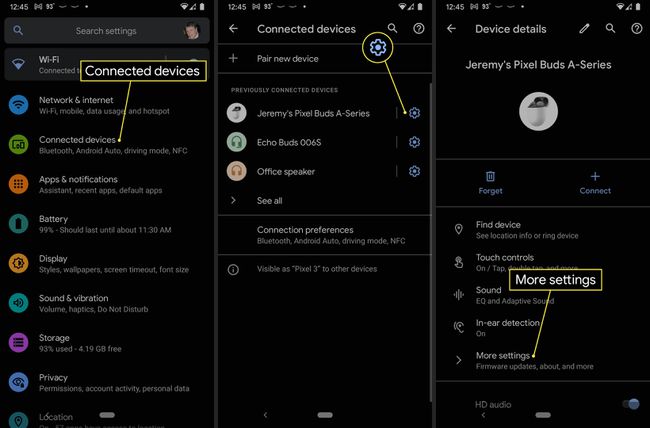
Kuidas muuta Pixel Budsi seadeid?
Kõigile teie Pixel Budsi seadetele pääsete juurde ülalkirjeldatud meetodi abil, kui teil on Android 10.0 või uuem, või rakenduse Pixel Buds kaudu, kui teil on Androidi vanem versioon. Seadete ekraanil saate oma Pixel Budsi seadistada rakendusega Google'i teenus Leia seade, reguleerige puutetundlikke juhtnuppe, muutke heliseadeid, lülitage kõrvasisese tuvastuse sisse ja välja ning reguleerige täpselt seda, kuidas teie telefon kõrvaklappidega suhtleb.
Siin on erinevad Pixel Budsi seadete valikud, mis need on ja kuidas neid kasutada.
- Leia seade: seadistage oma Pixel Buds teenusega Find Device, kui te pole seda veel teinud, või pääsete juurde teenusele Find Device, kui olete oma Pixel Budsi kaotanud. Saate vaadata viimast teadaolevat asukohta või helistada igale üksikule kõrvaklapile.
- Puudutage juhtnuppe: Pixel Budsil on puutetundlikud juhtnupud, sealhulgas koputamine esitamiseks või peatamiseks, topeltpuudutamine muusikapala vahelejätmiseks, kolmikpuudutamine loo kordamiseks ja ühekordne puudutamine kõnele vastamiseks. Saate selle funktsiooni välja lülitada, kui te ei soovi puutetundlikke juhtnuppe kasutada.
- Heli: See võimaldab teil sisse lülitada bassi võimenduse või aktiivse heli, mis reguleerib automaatselt teie helitugevust ümbritseva müra taseme alusel.
- Kõrvatuvastuses: see funktsioon peatab meediumi taasesituse automaatselt, kui eemaldate ühe või mõlemad kõrvaklapid. Saate selle välja lülitada, kui see teile ei meeldi.
- Rohkem seadeid: see suvand võimaldab teil vajadusel püsivara värskendada, näpunäiteid ja muud erinevat teavet vaadata. Samuti võimaldab see lisada oma avakuvale Pixel Budsi vidina, et edaspidi neile seadetele hõlpsasti juurde pääseda.
- HD heli AAC: See on lihtne lüliti, mis võimaldab kõrglahutusega heli sisse ja välja lülitada.
- Telefonikõned: kui te ei soovi Pixel Budsi abil kõnesid vastu võtta, saate selle lüliti välja lülitada.
- Meedia heli: kui lülitate selle välja, esitatakse meediat Pixel Budsi asemel telefoni kõlarites.
- Kontaktide jagamine: see funktsioon võimaldab Pixel Budsil teie kontaktidele juurde pääseda. Kui lülitate selle sisse, loetakse märguandeid, mis hõlmavad mõnda teie kontakti, nime, mitte numbri järgi.
Kuidas reguleerida Pixel Budsi bassi?
Pixel Budsil on ekvalaiseri seaded, kuid need on üsna lihtsad. Bassi võimenduse saate sisse lülitada, et suurendada bassi, ja välja lülitada bassi võimenduse, et vähendada bassi, kuid puuduvad peened juhtnupud. Samuti on aktiivne helifunktsioon, mis reguleerib automaatselt teie kõrvaklappide helitugevust, lähtudes ümbritsevast mürast teie üldises läheduses.
Pixel Budsi bassi ja muid heliseadeid reguleerige järgmiselt.
Avatud Seaded.
Puudutage Ühendatud seadmed.
Puudutage valikut käik ikooni Pixel Budsi kõrval.
-
Puudutage Heli.
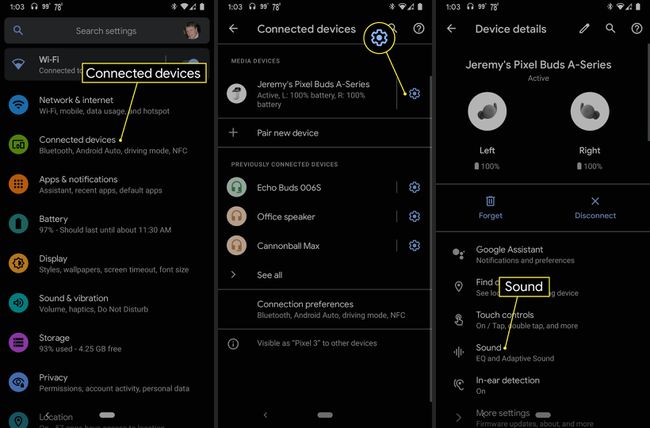
Puudutage valikut Bassivõim sisselülitamiseks lülitit.
Parema heli saamiseks erinevates keskkondades puudutage ka nuppu Adaptiivne heli lüliti.
-
Kui puudutate tagasinuppu ja lülitate sisse HD heli: AAC, mis võib samuti teie helikvaliteeti parandada.
Kuigi HD-heli: AAC võib helikvaliteeti parandada, võib see põhjustada ka liigset latentsus. Kui pärast selle funktsiooni aktiveerimist kogete heli mahajäämust, lülitage see uuesti välja.
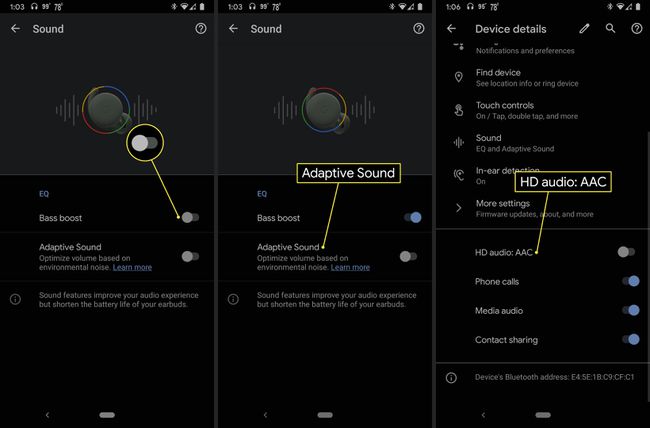
KKK
-
Miks mu Pixel Buds ei loo ühendust minu telefoniga?
Kui teil on probleeme Pixel Budsi telefoniga ühendamine, kustutage Pixel Buds oma seadme Bluetoothi seadetest ja siduge need uuesti. Kui proovite siduda Pixel Budsi asenduskomplekti, kustutage esmalt salvestatud Bluetoothi seadmete loendist vanad Pixel Buds.
-
Kas saan oma Pixel Budsi ühendada mitme seadmega?
Jah. Saate oma Google Pixel Budsi siduda kuni 8 seadmega. Kui soovite lisada rohkem seadmeid, peate need esmalt mõne teise seadme Bluetoothi seadetest eemaldama.
-
Miks on minu Google Pixel Budsi helitugevus nii madal?
Kui helitugevus on tavalisest madalam, proovige Bluetooth-ühendus lähtestada. Samuti saate reguleerida oma telefoni helitugevuse sätteid.
-
Kuidas ma tean, kui mu Pixel Budi ümbris on laetud?
Korpuse välisküljel asuv olekutuli muutub täislaadimisel valgeks. Kui see ikka laeb, on tuli oranž. Korpuse sees olev tuli näitab teie Pixel Budsi laadimisolekut.
